آموزش ارسال فیلم طولانی در واتساپ با 3 روش ساده

واتساپ یکی از محبوبترین برنامههای پیام رسان در جهان است. استفاده از این برنامه بسیار آسان بوده و دارای ویژگیهای زیادی است که به کاربران اجازه میدهد پیامهای جذابی برای دوستان و خانواده خود ارسال کنند. اما متاسفانه، این برنامه همچنان با مشکل حجم فایلهای ارسالی به ویزه فیلمها مواجه است.
اصولا یکی از دلایل محبوبیت بیشتر تلگرام نسبت به واتساپ، همین محدودیت حجم فایلهای آپلود شده است. جایی که تلگرام تا 2 گیگابایت را پشتیبانی میکند؛ اما واتساپ به 20 مگابایت هم نمیرسد!
از طرفی دیگر، ارسال فیلم طولانی در واتساپ یک نیاز است که امروزه به آن توجه زیادی میشود؛ چرا که اکثر ویدیوها، حجم ارسالی نسبتا زیادی دارند و برای به اشتراک گذاری با دیگران باید این روشهای ارسال را بشناسید.
خبر خوب اینکه در این مقاله از مجله تکنولوژی ایده آل تک قصد داریم به روشهای فرستادن فیلمهای سنگین در پیام رسان واتساپ بپردازیم. اگر شما هم اخیرا با این مشکل مواجه شدهاید، حتما تا پایان با ما همراه باشید.
محدودیت ارسال فیلم در واتساپ چقدر است؟
حداکثر اندازه فایل مجاز برای همه رسانهها (عکس، ویدئو یا پیامهای صوتی) که از طریق واتساپ ارسال یا فوروارد میشود، 16 مگابایت در همه سیستم عاملها است.
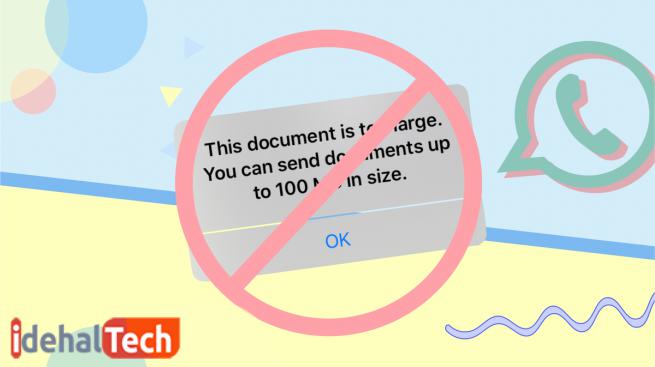
اگر بخواهید از ارسال فیلم طولانی (بزرگتر از 16 مگابایت) در واتساپ استفاده کنید با پیام خطا روبرو خواهید شد؛ البته در ادامه واتساپ راهحلهایی برای حل این مشکل ارائه میدهد:
هنگامی که یک ویدیوی بزرگ بیش از حد مجاز را به اشتراک میگذارید، واتساپ سعی میکند آن را به شدت فشرده کند تا محتوای ویدیو را در 16 مگابایت جا دهد.
اگر در ادامه نتواند این کار را انجام دهد، شما را مجبور میکند از ویرایشگر ویدیوی داخلی خود برای برش ویدیو استفاده کنید. در هر دو صورت ممکن است به نتیجه دلخواه نرسید.
برای ارسال فیلم سنگین در واتساپ، میتوانید ویدیویی با وضوح پایینتر خارج از واتساپ ضبط کنید و از ویژگی پیوست رسانه در چت برای ارسال آن به مخاطبین خود استفاده کنید.
اگر میخواهید ویدیویی را ارسال کنید که قبلا دریافت کردهاید، میتوانید از ویژگی فوروارد رسانه در چت برای فوروارد ویدیو از طریق واتساپ استفاده کنید. با استفاده از این گزینه در حجم خود نیز میتوانید صرفه جویی کنید.
ارسال فیلم طولانی در واتساپ با گوگل درایو
آیا تا به حال در موقعیتی قرار گرفتهاید که بخواهید ویدیو یا فایلی را در واتساپ به اشتراک بگذارید، اما این فایل برای چت آنلاین بسیار بزرگ باشد؟ خوشبختانه، گوگل درایو برای رفع این مشکل راه حلی برای شما ایجاد کرده است.
فضای ذخیره سازی ابری میتواند به شما در ذخیره فایل کمک کند سپس با استفاده از آن میتوانید فایل مورد نظر را به اشتراک بگذارید. در ادامه توضیح دادهایم که با استفاده از این امکان چگونه میتوان از ارسال فیلم طولانی در واتساپ استفاده کرد.
مرحله 1: Google Drive را در تلفن خود باز کنید و روی نماد ‘+’ در صفحه اصلی کلیک کنید. در این قسمت برخی گزینهها برای شما نمایش داده میشود که باید روی گزینه Upload ضربه بزنید.
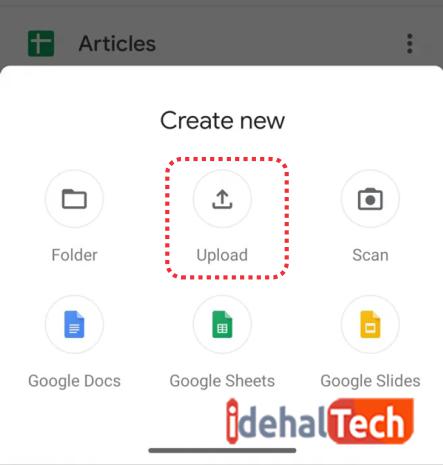
مرحله 2: پس از این کار، فایل شما در گوگل درایو آپلود میشود. حال، روی منوی سه نقطه در کنار آن فایل و گزینههای هدف که ظاهر میشود ضربه بزنید، گزینه Copy Link را انتخاب کنید.
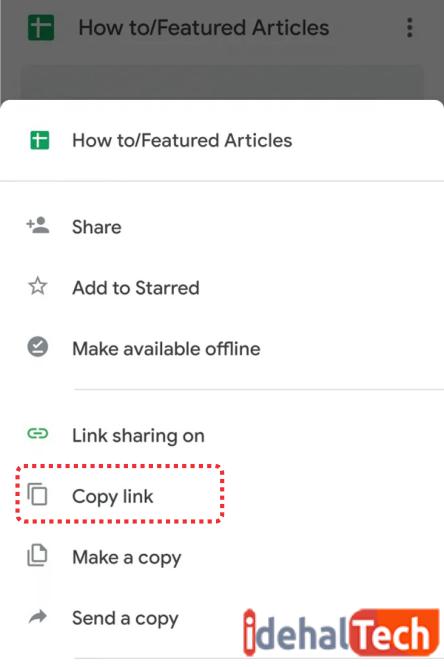
مرحله 3: حال واتساپ را باز کنید و به چت آن شخصی که میخواهید فایل را با او به اشتراک بگذارید، بروید. در قسمت متن، لینک را Paste کرده و ارسال کنید.
لینک درایو گوگل به مخاطبین شما امکان میدهد فایل را دیده و حتی آن را دانلود کنند.
ارسال فیلمهای پرحجم در واتساپ با WeTransfer
WeTransfer ابزاری است که میتواند به ارسال فیلم طولانی در واتساپ از طریق پیوند اشتراک گذاری به هر کسی کمک کند. استفاده از این ابزار آسان است و اکثر فرمتهای فایل را پشتیبانی میکند.
نسخه رایگان به شما امکان آپلود تا 2 گیگابایت فایل را میدهد و اگر نسخه حرفهای را میخواهید، میتوانید تا 20 گیگابایت را به اشتراک بگذارید.
برای انتقال فایلها از طریق WeTransfer مراحل زیر را دنبال کنید:
1- به وب سایت WeTransfer بروید.
2 – روی Add your files کلیک کنید. سپس فایلها را انتخاب و آنها را آپلود کنید و در نهایت، روی open کلیک کنید.
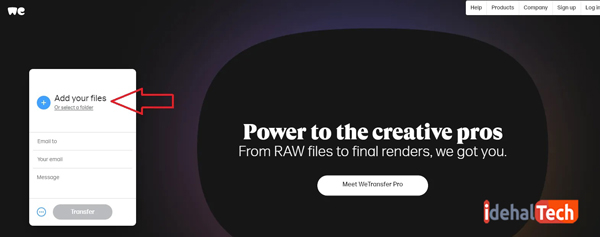
3- هنگامی که فایلها را اضافه کردید، سپس روی Get a link کلیک کنید تا پیوند قابل اشتراک گذاری را دریافت کنید.
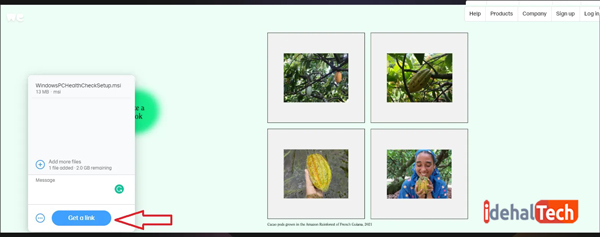
4- اکنون روی Copy link کلیک کنید و سپس آن را در چت WhatsApp خود قرار دهید تا آن را با مخاطبین خود به اشتراک بگذارید.
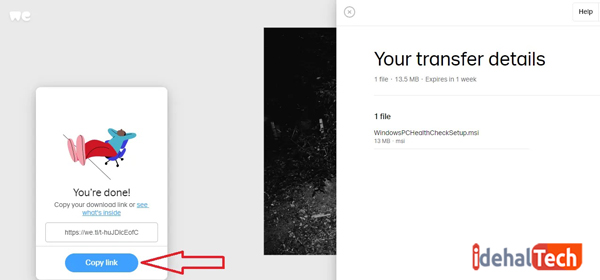
سپس مخاطب شما میتواند لینک را باز کرده و با استفاده از وب سایت WeTransfer فایل را دانلود کند.
ارسال فیلمهای سنگین در واتساپ با برنامههای فشرده سازی
در این بخش در مورد ارسال فیلم طولانی در واتساپ با استفاده از برنامههای فشرده سازی در اندروید، آیفون و ویندوز میپردازیم که میتوانید بر اساس نیاز خود یکی از روشهای معرفی شده را انتخاب کنید.
ارسال فیلم در واتساپ ویندوز
برای ارسال ویدیوهای بزرگ در واتساپ با استفاده از سیستم عامل ویندوز، مراحل زیر را دنبال کنید:
ابتدا با کلیک کردن روی لینک زیر، برنامه WhatsApp Video Optimizer را دانلود کنید:
- پس از نصب واتساپ در کامپیوتر، برنامه را باز کنید؛ سپس ویدیویی که میخواهید تبدیل کنید را انتخاب کنید.
- تنظیمات تبدیل را به مشخصات دلخواه تغییر دهید و تبدیل کنید.
- پس از تبدیل، به واتساپ بروید و شخصی را که میخواهید ویدیو را با او به اشتراک بگذارید، پیدا کنید و نسخه تبدیل شده را با کیفیت خوب اما در سایز کوچکتر ارسال کنید.

اگر با فرمتهای مختلف فایل ویدیویی آشنا هستید و میدانید که کدام یک از فرمت ها حجم کوچکتری دارد، در اینجا میتواند به شما کمک کند؛ اما متأسفانه، همه دانش فنی لازم برای تعیین بهترین فرمت فایل برای تبدیل را ندارند. حتی ممکن است به فایلی بزرگتر از ویدیوی اصلی تبدیل کنند.
یکی دیگر از معایب این روش، مشکلات سازگاری دستگاهها است. برخی از دستگاهها فقط میتوانند فرمتهای فایل ویدیویی خاصی را پخش کنند، بنابراین ابتدا باید تعیین کنید که آیا مخاطبی که فایل ویدیویی را برایش ارسال میکنید میتواند ویدیوی تبدیلشده را باز کند یا خیر.
علاوه بر این، نصب یک برنامه اضافی روی تلفن فقط برای ارسال ویدیو میتواند باعث هدر رفتن فضای ذخیره سازی شود.
ارسال فیلم در واتساپ اندروید
برای فشرده سازی ارسال فیلم طولانی در واتساپ با استفاده از دستگاه اندروید مراحل زیر را دنبال کنید:
ابتدا روی لینک زیر ضربه بزنید تا برنامه فشرده سازی Video Compress را دانلود و روی دستگاه شما نصب شود:
- هنگامی که یک برنامه فشرده سازی ویدیو با موفقیت نصب شد، آن را باز کنید و ویدیویی را که باید تبدیل شود را انتخاب کنید. برخی از برنامهها دارای گزینه فشرده سازی دستهای هستند. این گزینه باعث صرفه جویی در زمان میشود؛ زیرا میتوانید بیش از دو ویدیو را در یک حرکت تبدیل کنید.
- در تنظیمات نرم افزار فرمتی را انتخاب کنید که باعث تبدیل ویدیو به اندازه کمتر از 16 مگابایت میشود. پس از انتخاب اندازه و وضوح مورد نظر، ادامه دهید و ویدیوی مورد نظر را فشرده کنید.
- ویدیوهای فشرده در گالری یا در یک پوشه جدید با نام نرم افزار ذخیره میشوند. بعد از فشرده سازی میتوانید فایلها را از گالری انتخاب کرده و در واتساپ به اشتراک بگذارید.
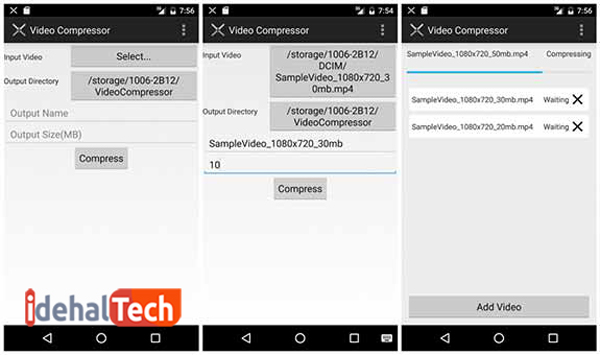
مشکل فشرده سازی ویدیو این است که کیفیت اصلی ویدیو را از دست میدهید. برای کاهش حجم فایل، کیفیت ویدیوی خود را قربانی میکنید. کوچک شدن میتواند منجر به از دست دادن اطلاعات از نظر صدا، تصحیح رنگ و سایر جزئیات شود.
همچنین ممکن است هنگام فشرده سازی ویدیو با خطاهایی مواجه شوید که باعث خراب شدن فایل میشود.
ارسال فیلم در واتساپ آیفون
اپلیکیشنهایی برای کاربران iOS برای تبدیل و ارسال ویدیوهای بزرگتر از 16 مگابایت وجود دارند که میتوانید از آنها برای ارسال فیلم طولانی در واتساپ استفاده کنید.
ابتدا روی لینک زیر ضربه بزنید تا برنامه Video compressor دانلود شده و روی دستگاه شما نصب شود:
- پس از نصب، برنامه را باز کنید و از گالری میتوانید به ویدیوها دسترسی پیدا کنید.
- ویدئویی که باید فشرده شود را انتخاب کنید و اندازه و وضوح را متناسب با مشخصات مورد نیاز خود تغییر دهید.
- پس از فشردهسازی، ویدیو در گالری عکسهای شما ذخیره میشود و آماده اشتراکگذاری در نسخه کوچکتر است.
فشرده سازی فرآیند بسته بندی اطلاعات فایل در فضای کوچکتر است. با تبدیل فایلهای ویدیویی حجم بالا به حجم کم واضح است که کیفیت ویدیو کاهش پیدا میکند.
اگر برای شما کیفیت ویدیو مهم نیست، میتوانید از فشرده سازی استفاده کنید تا آن را با مخاطبان خود به اشتراک بگذارید؛ اما اگر با یک ویدیوی مهم سر و کار دارید، کاهش کیفیت آن ممکن است تأثیر منفی بر شرکت یا کار شما داشته باشد.
کلام آخر
اگر به دنبال ارسال فیلم طولانی در واتساپ هستید بهتر است یکی از روشهای بالا را انتخاب کنید. اگر برایتان مهم نیست که در ارسال فایل کیفیت آن پایین بیاید، میتوانید از روشهای فشرده سازی استفاده کنید؛ در غیر اینصورت در روشهای دیگری که در بالا به توضیح آنها پرداختهایم استفاده کنید.
در این مقاله به بررسی 3 روش برای ارسال فیلم طولانی در واتساپ پرداختیم. در صورتی که همچنان در این رابطه سوال یا ابهامی دارید، حتما در بخش نظرات با ما در میان بگذارید تا در اولین فرصت، پاسخگوی شما عزیزان باشیم.
سوالات متداول
حداکثر اندازه فایل مجاز برای همه رسانهها (عکس، ویدئو یا پیامهای صوتی) که از طریق واتساپ ارسال یا فوروارد میشود، 16 مگابایت در همه سیستم عاملها است.
واتساپ وقتی ویدیوها یا عکسها را بهعنوان سند ارسال میکنید، کیفیت را فشرده یا کاهش نمیدهد. اگرچه این گزینه عمدتاً برای انتقال فایلهای اسنادی (مانند PDF و DOC) است، اما میتوانید از طریق این گزینه فیلم و سایر فایلهای رسانهای را نیز ارسال کنید.
وقتی ویدیویی را آپلود میکنید، ابتدا با کیفیت پایین پردازش میشود. این فرآیند به شما کمک میکند تا فرآیند آپلود را سریعتر تکمیل کنید. وقتی جریان آپلود کامل شد، ویدیوی شما برای پخش با کیفیت پایین در دستگاههای مختلف در دسترس خواهد بود. کیفیتهای بالاتر، مانند 4K یا 1080p، ممکن است زمان بیشتری را برای پردازش نیاز داشته باشند.




